
按键精灵手机助手
v3.5.8.0 官方版- 软件大小:169 MB
- 更新日期:2020-08-08 12:03
- 软件语言:简体中文
- 软件类别:手机工具
- 软件授权:免费版
- 软件官网:待审核
- 适用平台:WinXP, Win7, Win8, Win10, WinAll
- 软件厂商:

软件介绍 人气软件 下载地址
按键精灵手机助手是一款简单易用的手机脚本制作软件,顾名思义,该程序可以帮助您在PC上快速制作脚本,并允许进行调试,随后即可导入手机中进行使用,在编辑脚本时,其有效支持触摸命令、控制命令、颜色命令、图形命令、设备命令、界面命令、悬浮窗命令(Android不支持)、扩展命令、标准库函数、运算符、插件命令等多种不同的命令,您可以根据需要进行编辑与添加,随后设置界面、附件、脚本属性,即可进行制作,总的来说,按键精灵手机助手为您带来了一套简单的脚本制作方案,有需要的朋友赶紧下载吧!
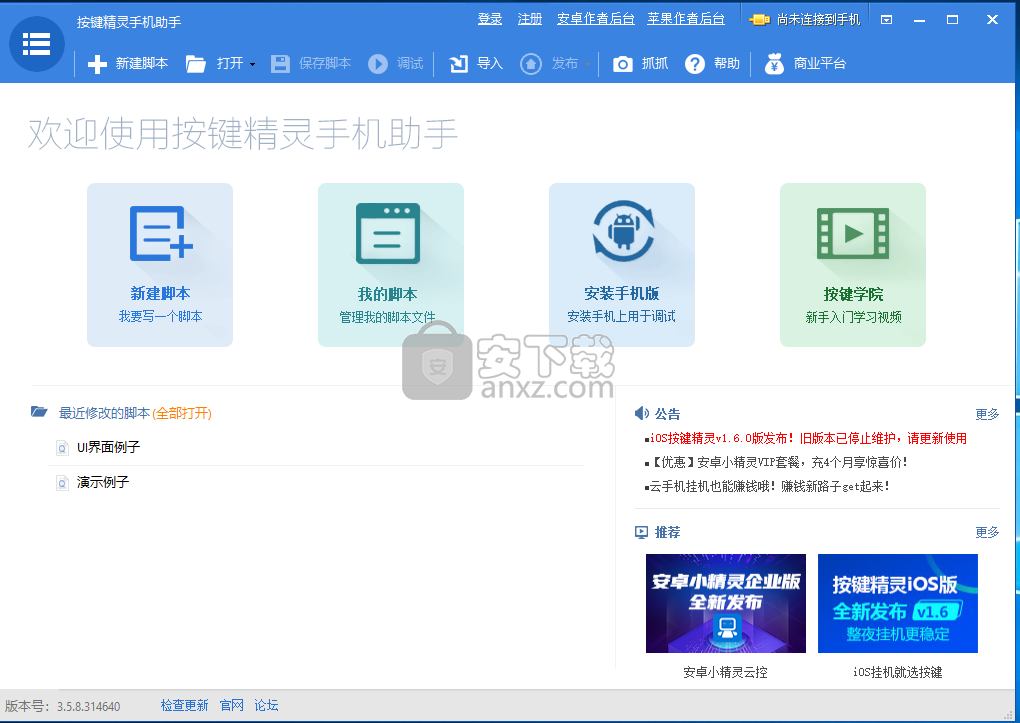
软件功能
1、PC端编写脚本并实时调试输出,手机端同步运行脚本测试
2、独创抓抓工具连接手机后可方便的截图、取色、取坐标
3、支持点击手机所有物理按键
4、支持自动点击、多点折线滑动手机屏幕
5、支持自动找图、找色
6、手机设备信息获取、震动控制、文字输入
7、脚本语法基于按键精灵MQ语言,上手简单
8、按键精灵官方出品,正版应用,稳定可靠
软件特色
创建脚本,您可以轻松的创建各类脚本。
抓抓,用于屏幕抓点取色,更方便的辅助编写脚本。
基本命令,支持触摸命令、控制命令、颜色命令、图形命令、设备命令、其它命令等多种命令。
支持界面命令、悬浮窗命令(Android不支持)、扩展命令、标准库函数、运算符、插件命令。
添加附件,附件中不允许加入后缀为EXE的可执行文件。附件中的文件都会经过一定程度的压缩,在释放时会有一些延时,因此不要反复释放附件,否则会引起脚本效率下降。
添加脚本属性,请至少输入10个字或上传1张图片,否则该步骤将不予显示。
内置调试功能,用户可以快速检查与调试脚本。
安装方法
1、下载并解压软件,双击按键精灵手机助手安装程序进入如下的向导,勾选【已阅读并同意按键精灵手机助手的用户协议】的选项,然后点击【开始安装】。
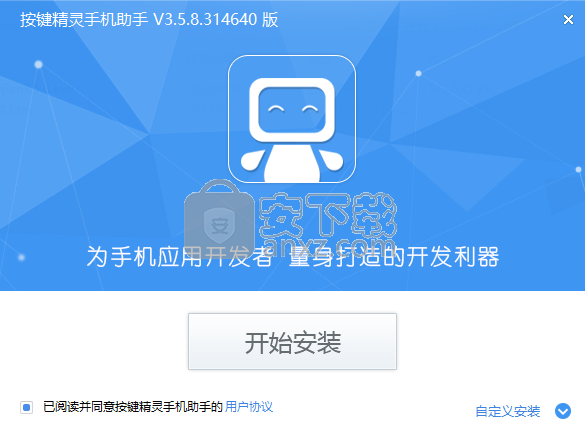
2、正在安装按键精灵手机助手,用户等待安装完成。
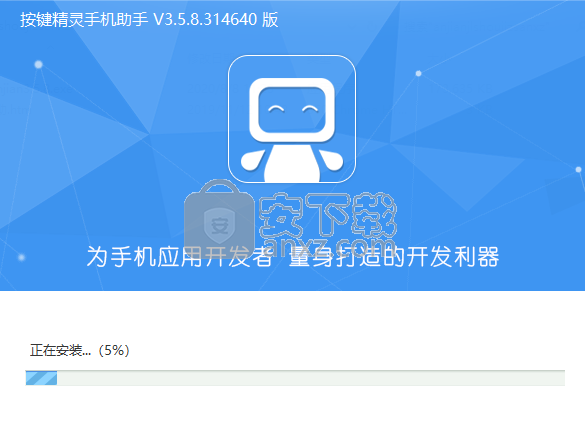
3、弹出安装成功提示,点击【立即体验】。
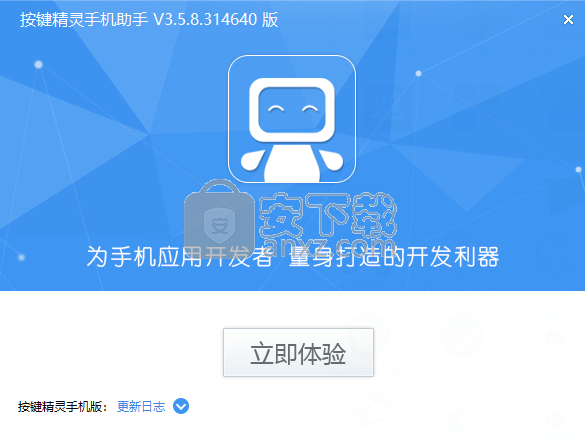
使用说明
使用按键抓抓辅助工具
一、新版功能。
1、支持图片多标签显示。
描述:勾起“在新标签页中打开图片”选项,点击“截屏”按钮,即可获取最新手机图像在新的标签页中显示。
如图:
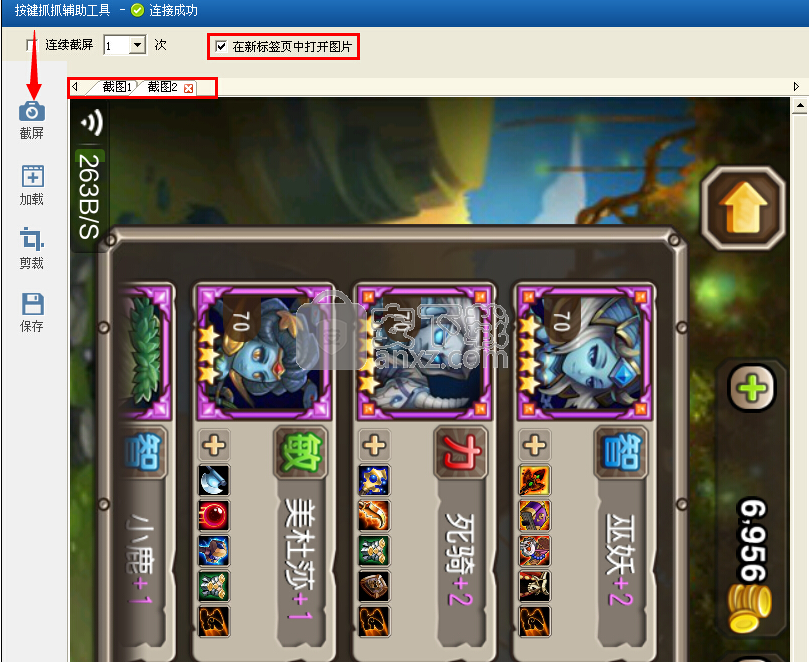
2、截图在新标签中打开。
描述:如上图所示,勾起功能选项后,重新截图一律会新建标签中显示。
注意:目前版本标签只支持10页,多出则提示无法打开。
如图:
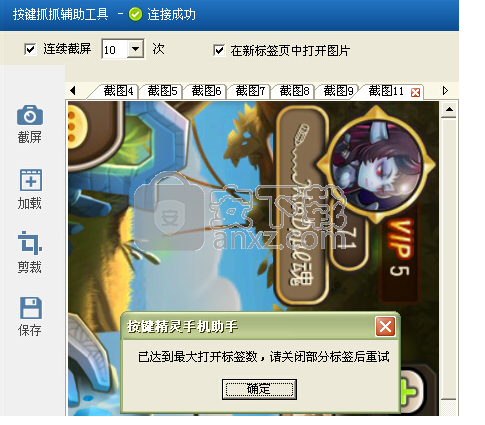
3、连续截图在新标签中打开。
描述:勾起“连续截屏”与“在新标签页中打开图片”选项 ,并在下拉框中选择好截图的次数,在点击“截屏”按钮时即可连续截多图。
用意:在动态画面效果下,由于从手机获取图片存在一定延时,无法截到满意画面,则可利用该功能进行多图连续截屏获取。
如图:
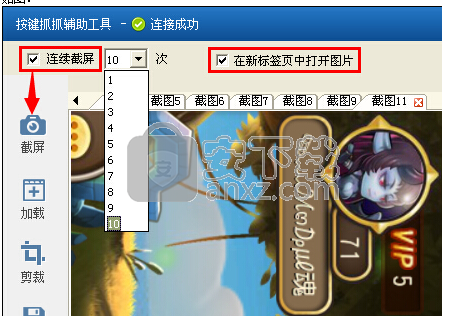
4、加载本地图片。
描述:点击“加载”按钮,即可选择本地PNG格式图片加入抓抓工具。
如图:

二、更新功能。
1、取色区。
描述:功能上依然开设十个单点颜色信息记录功能,增加颜色框显示功能。
方式1:点击“取色”选项下列颜色框,鼠标即切换为取色模式,则会自动打开放大镜,查看当前标签中图片,左键点击即可记下当前颜色信息。
方式2:热键“Ctrl+1”也可快捷方式开启取色模式。(序号0-9)
如图:
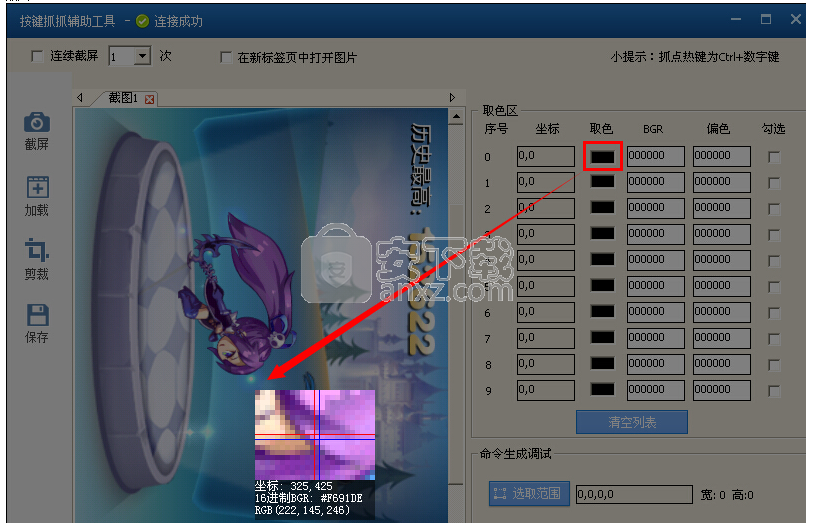
2、命令生成调试。
描述1:选取范围,点击后可对当前标签图片进行范围选取,方便获取范围坐标。(具体效果就请自行使用便知)
描述2:生成命令选择,支持三个找色模式代码生成,分别是“区域多点找色(FindMultiColor)”、“区域多色找色(FindColor)”与“固定多点比色。(CmpColorEx)”。
细节介绍:以上三种判断颜色方式所去的特征信息均由“取色区”列表选择后勾选而来。
如图:
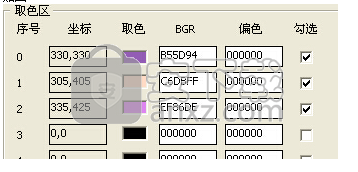
区域范围:默认(0,0,0,0)在手机按键中指当前全屏范围。
相似度:一般建议设置0.9,指百分之九十相似度匹配。(范围:0.0-1.0,一般相似度不建议低于0.7,推荐0.7-0.9,否则可能判断到别的类似颜色去)
以下是三种模式根据以上取色区的信息生成的代码。(注:取色区十个颜色记录位置必须勾起才可以生成,多个颜色可自行决定是否选入)
① 区域多点找色(FindMultiColor)
FindMultiColor 0,0,0,0,"A54152","10|34|C571A4,19|57|CE65AD",0,0.9,intX,intY
If intX>-1 And intY>-1 Then
//找到多点特征,全屏范围查找多点颜色,未找到IntX与IntY返回均为-1
End If
② 区域多色找色(FindColor)
FindColor 0,0,0,0,"A54152|C571A4|CE65AD",0,0.9,intX,intY
If intX>-1 And intY>-1 Then
//找色范围颜色,全屏范围查找以上三种颜色,任意一种找到则返回坐标
End If
③ 固定多点比色
If CmpColorEx("331|311|A54152,341|345|C571A4,350|368|CE65AD",0.9)=1 Then
//以上三个坐标位置颜色匹配一致
End If
或
Dim 返回值
返回值=CmpColorEx("331|311|A54152,341|345|C571A4,350|368|CE65AD",0.9)
If 返回值=1 Then
//以上三个坐标位置颜色匹配一致
End If
三、其它功能。
1、保存图片。
描述:点击“保存”按钮,即可对当前标签图片进行本地保存。
2、图片拖拽。
描述:鼠标左键按住,即可对当前标签图片进行拖拽操作。
3、剪裁图片。
描述:点击“剪裁”按钮,即可对当前标签图片进行剪裁操作。
获取Root权限图文教程
一、在按键精灵手机版主界面,点击“一键Root”按钮,开启Root工具界面。
如图:
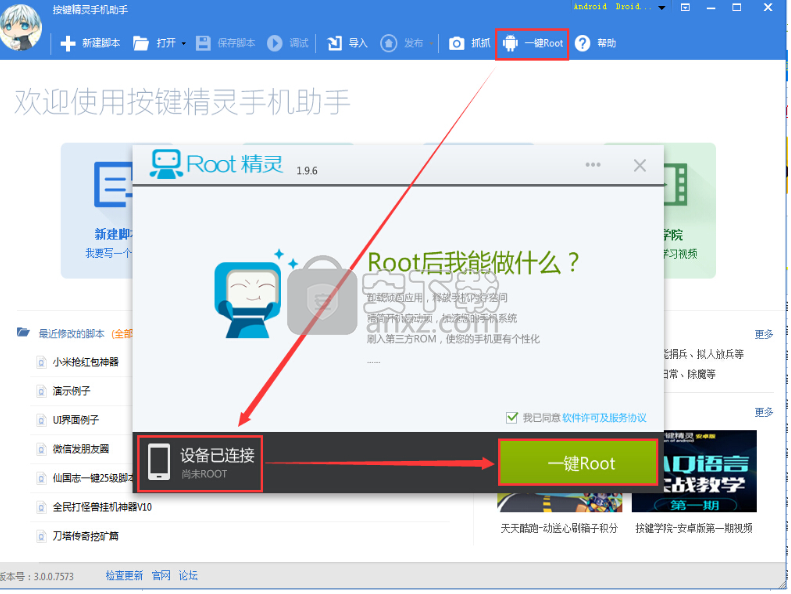
二、点击“一键Root”后进入等待。
如图:
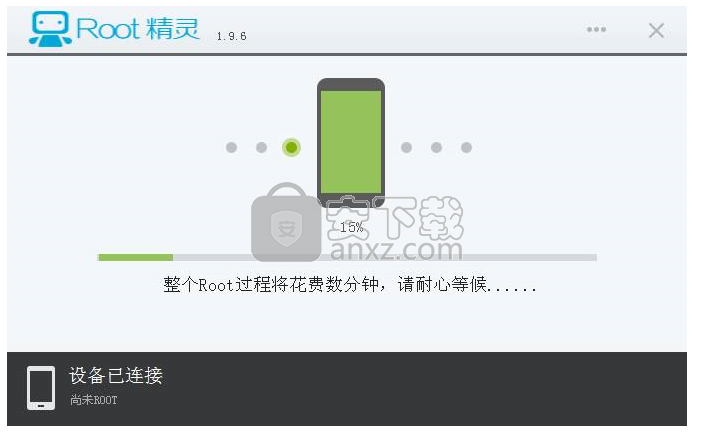
三、在成功获取Root权限后即可完成第一个步骤。
如图:
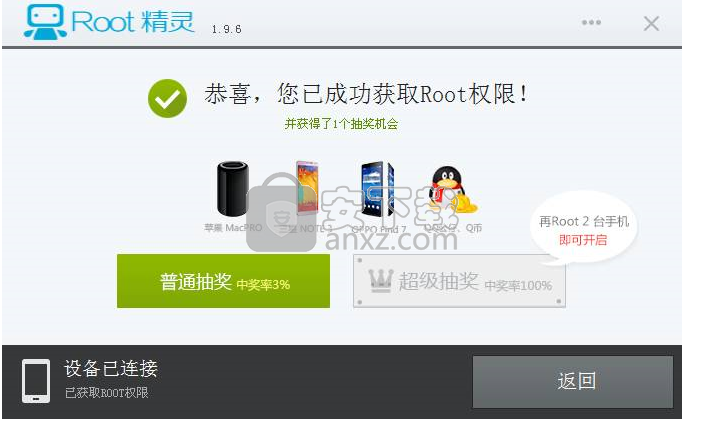
最后:在Root成功后,手机将会自动安装一个Root管理软件,打开即可进行权限设置,默认情况开启相关应用程序也会由所提示。
如图:
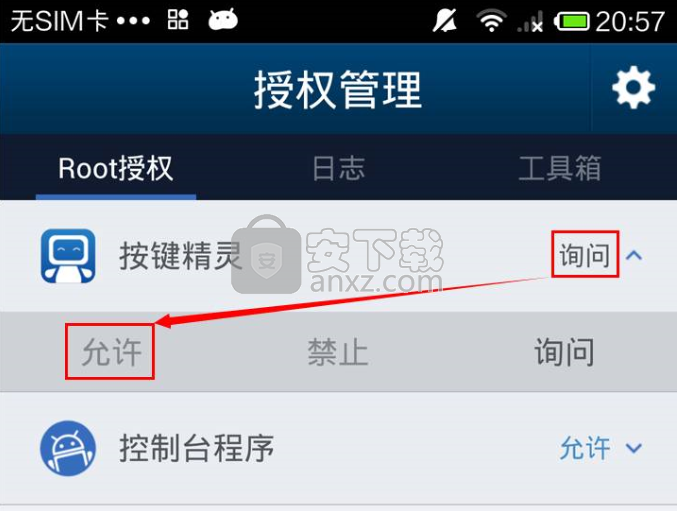
使用抓抓制作字库图文教程(PS:3.0.1版抓抓界面有部分变化,但制作字库的方法大同小异,相信大家用旧版的教程也能看得懂)
整体流程图:如下图

以提取手机上按键精灵文字做字库具体演示例子:
一、连接好手机后在按键精灵手机版主界面,点击“抓抓”按钮,打开抓抓界面,手机画面切换到按键精灵程序所在页面然后点击截屏一次
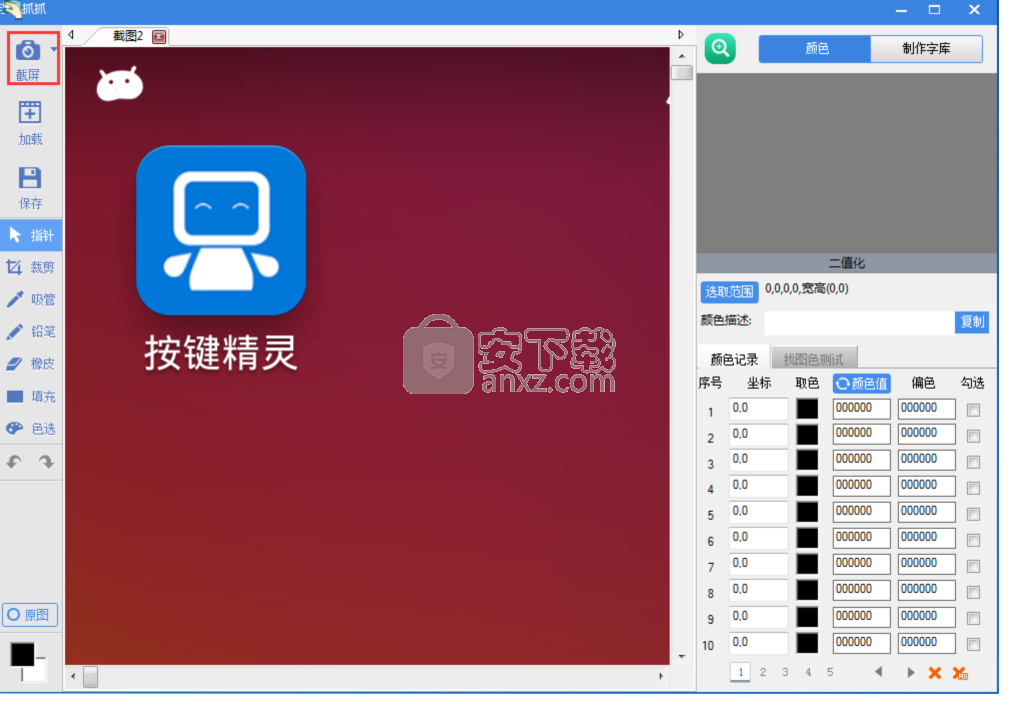
如下图:
二、点击抓抓界面“选取范围”按钮后鼠标移回图片区域会变成华丽箭头状态,此时圈选截屏画面上的“按键精灵”四个文字后双击鼠标左键或点击确定按钮,右边二值化区域会显示出圈选后得到图片
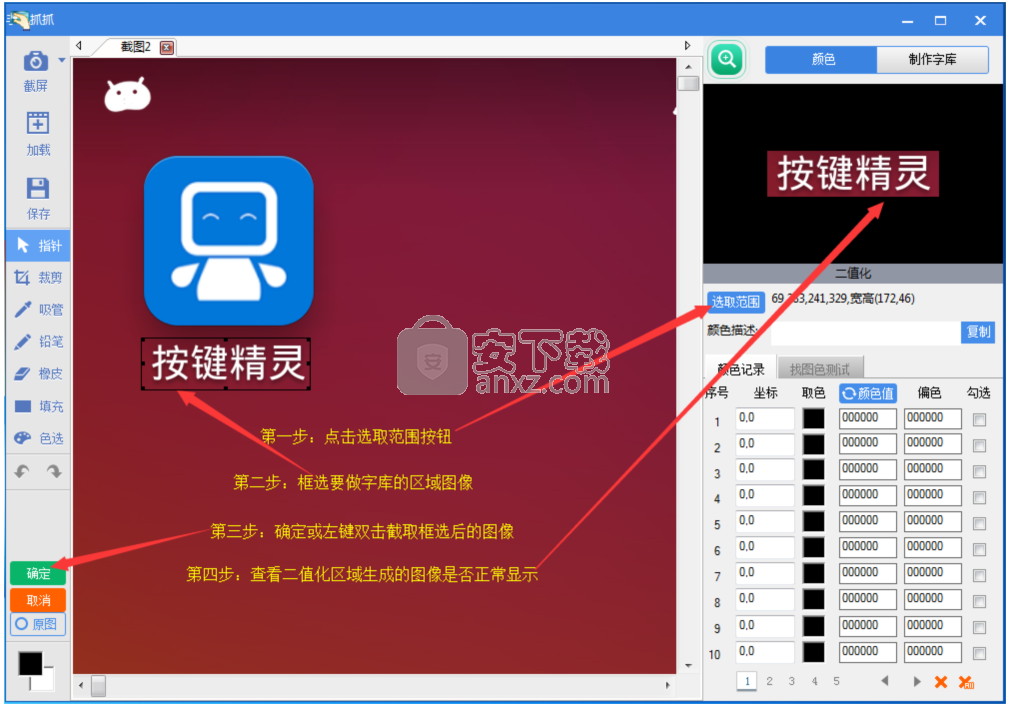
如下图:
三、成功圈选图片后,此时进入取点操作,目前有3种取点方法(一般是取图像中所占比例最高的点)
1、 点击相应点的取色框(下图红色框框位置),鼠标移动到相应坐标点后鼠标左键点击(推荐此方法)
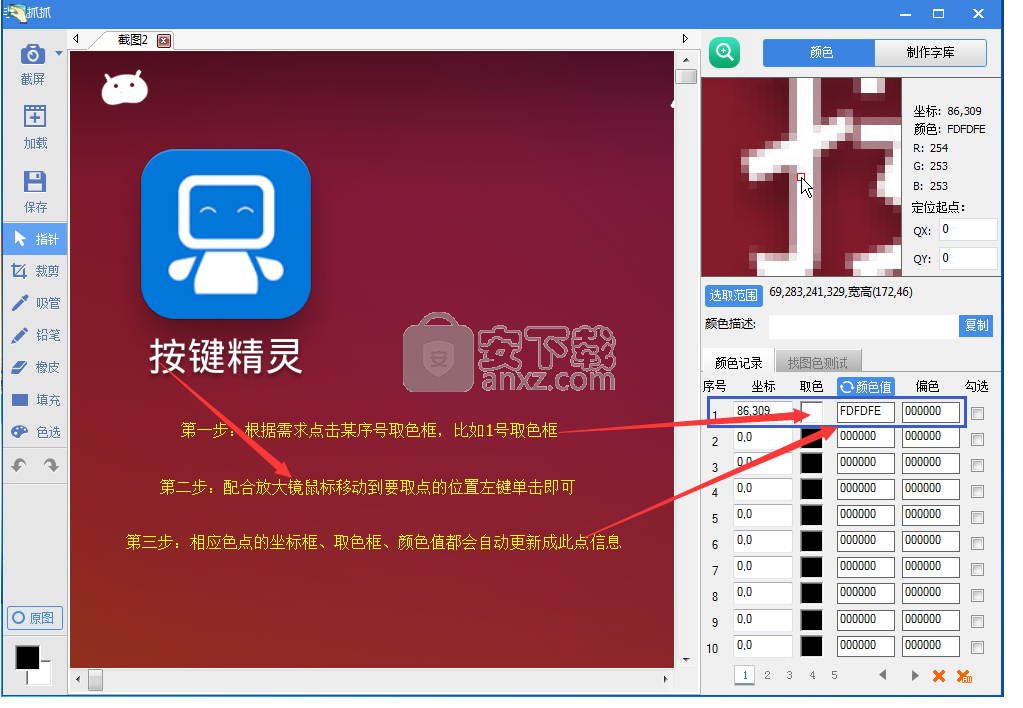
2、 鼠标移动到相应坐标点直接按快捷键 “Ctrl”+1-9 数字键(1代表点1,2代表点2,依此类推)
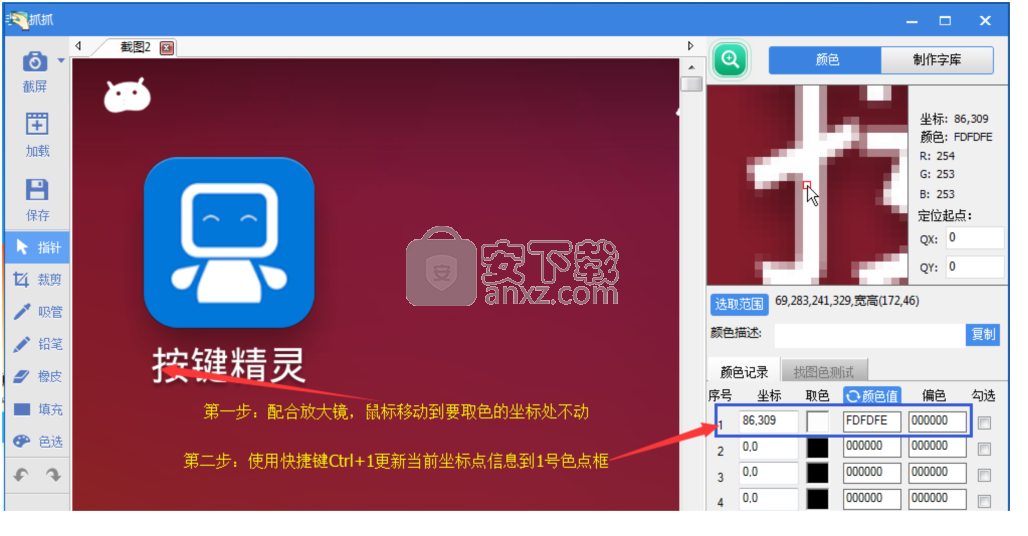
3、 在相应坐标点右击鼠标选择加入到第几个点 如下图:
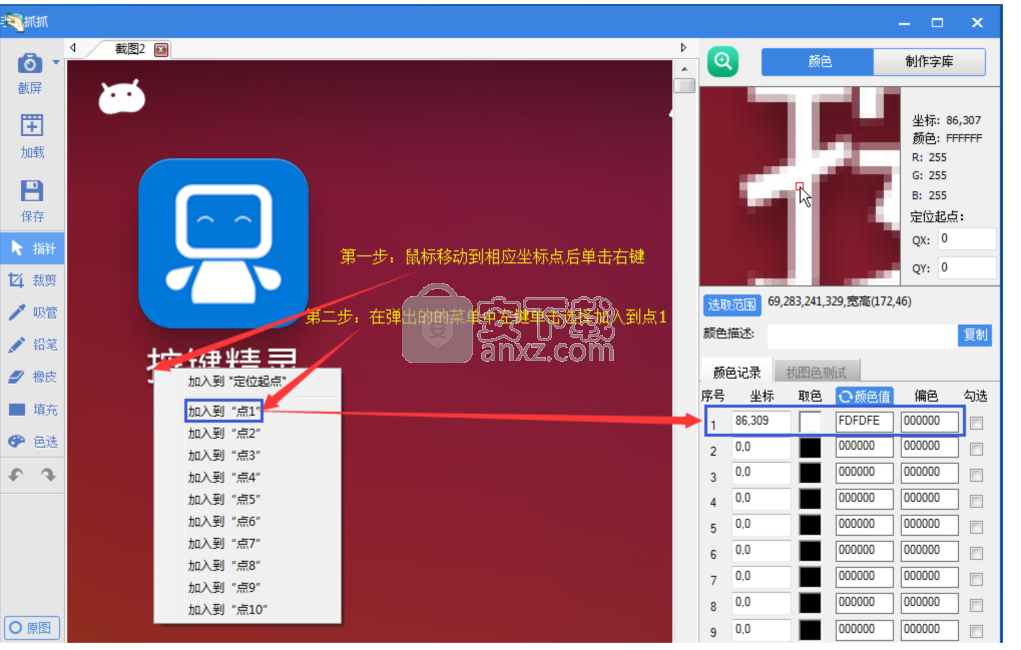
四、取色点完毕后记得勾选上相应色点,此时查看二值化区域显示内容对相应点进行偏色调节,直到二值化区域能清晰的显示出文字或图片二值化后的图像
勾选色点后未调节偏色前 如下图:
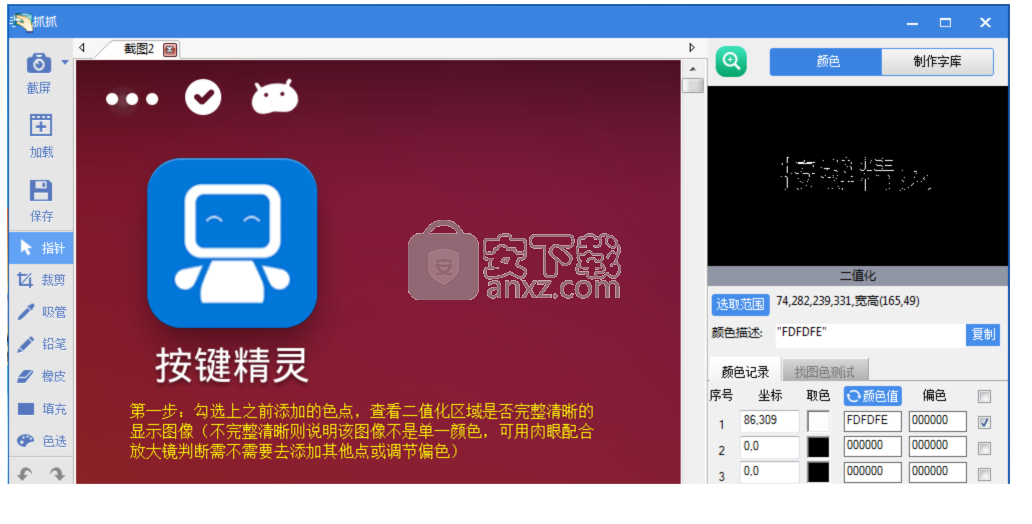
勾选色点后逐步调节偏色后 (偏色范围一般可以111111,222222,333333,444444逐步上升) 如下图:
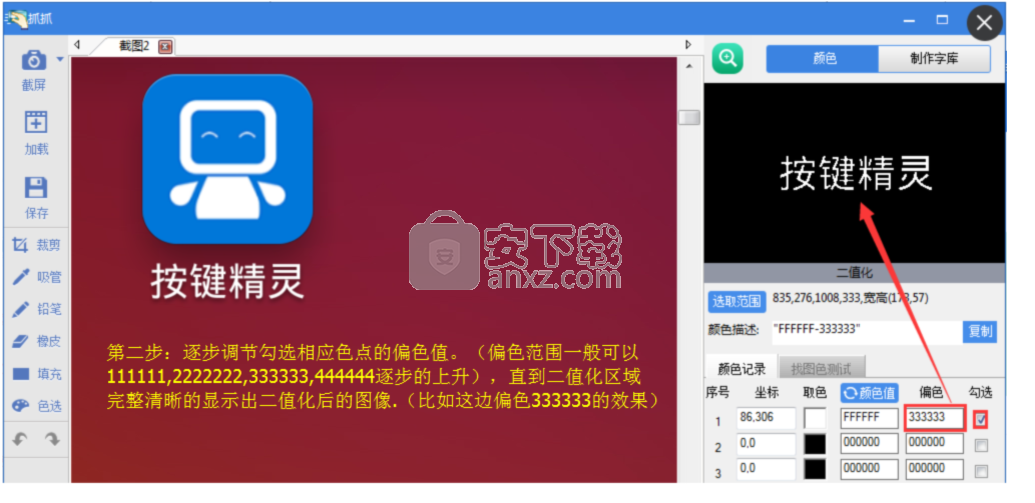
五、清晰二值化所选择图像后点击抓抓右上角制作字库按钮,切换到制作字库视图,可以开始提取点阵信息做字库(建议单个提取,多个提取由于目前还没有作间距功能,通常提取的单个字符是分开的,需要额外多取一个粘连的点,这边就不具体演示了)
提取单个点阵信息 如下图:
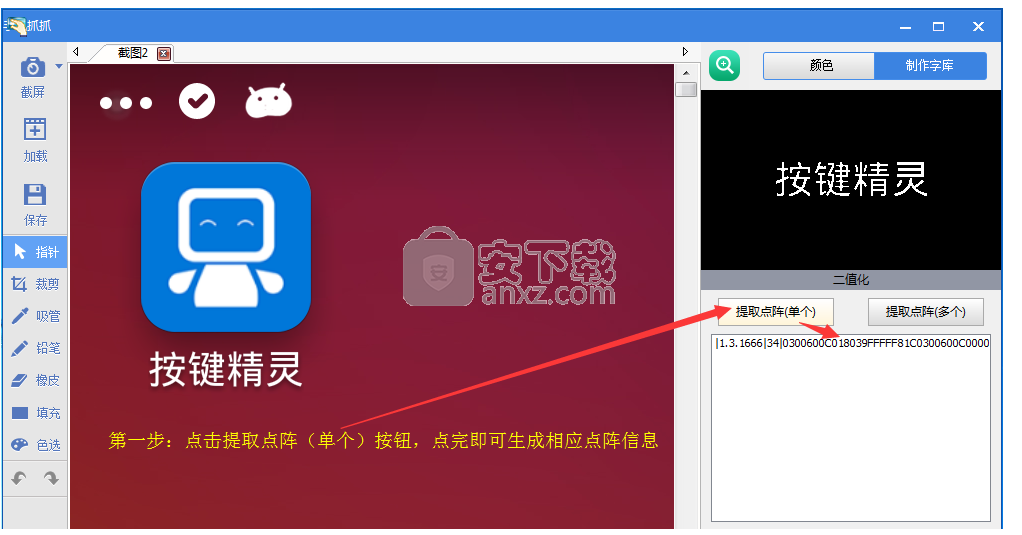
六、选中此点阵定义其对应的文字名,定义好文字并回车添加到字库文件后,此时相应字库文件里就会有该条点阵信息(此时根据需要可以如法炮制再选取其他范围图像继续提取点阵信息继续添加),另外识别结果框里会自动识别出该点阵信息所对应的文字名 如下图
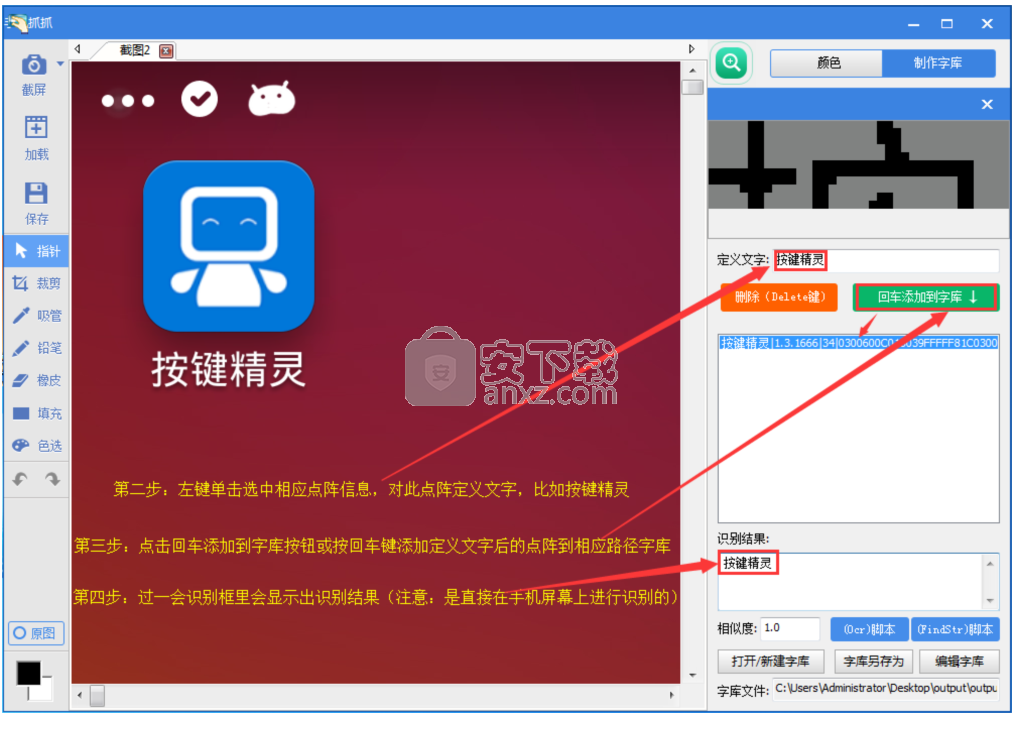
七、字库都添加添加完毕后可以点击字库另存为选项把字库文件放到自己想放的路径下
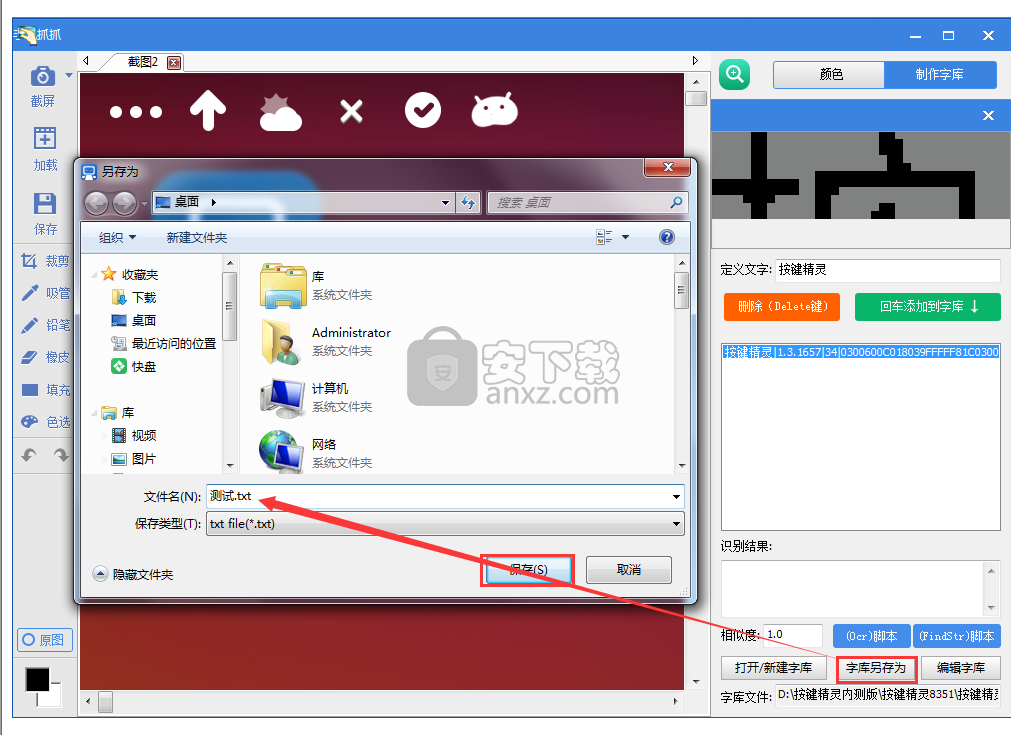
八、综上所述,只含有按键精灵点阵信息的字库文件就做好了,可以直接添加到附件进行找字命令使用了,其实制作字库的方法与大漠做字库的方法基本一致,所有用大漠制作的字库也是通用的(大漠字库识别时要注意进行颜色值RGB-BGR的转换)
下面开始介绍新版新增的3个命令:
1、 把前面制作好的”测试.txt”字库添加到脚本的附件里,使用新版的SetDictEx命令来设置字库
TracePrint SetDictEx(0, "Attachment:测试.txt")//设置附件中的s1.txt文档为1号字库
TracePrint UseDict(0)//使用1号字库文件,之后的找字、识别都在这个文件点阵中匹配
2、 设置找字所匹配的特征点阵行数与点阵对比间隔,可在抓抓上直接生成相应的代码
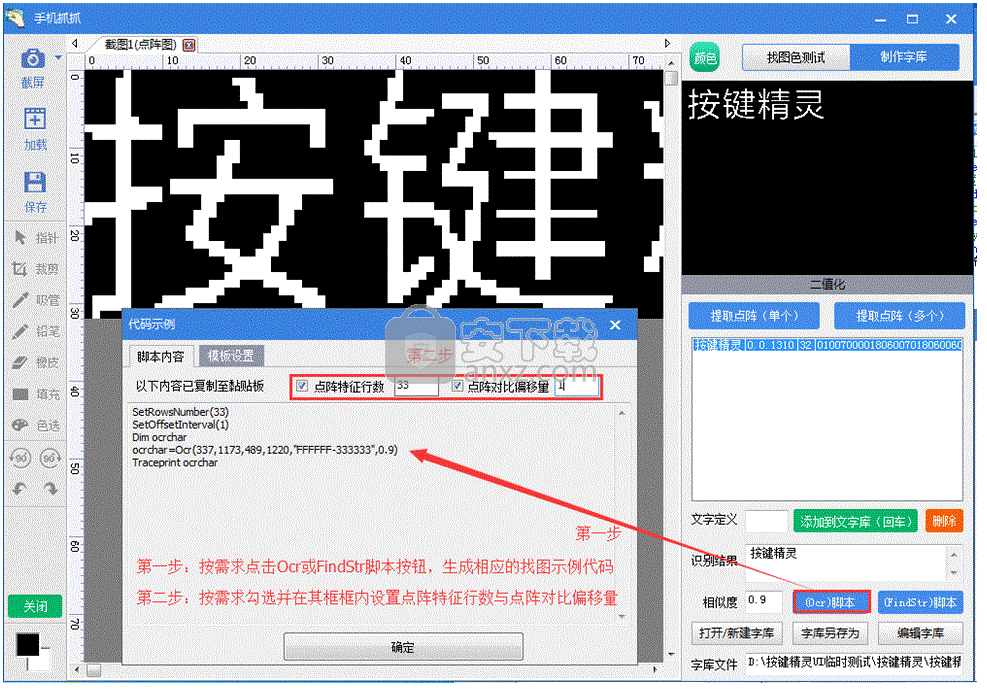
3、 复制图中OCR的代码,并把他们与前面设置字库的代码整合在一起
TracePrint SetDictEx(0, "Attachment:测试.txt") //设置附件中的s1.txt文档为1号字库
TracePrint UseDict(0) //使用1号字库文件,之后的找字、识别都在这个文件点阵中匹配
SetRowsNumber(33) //设置找字所匹配的特征点阵行数为33
SetOffsetInterval(1) //设置找字的点阵对比间隔为1,即跳一行和一列查找
Dim ocrchar
ocrchar=Ocr(337,1173,489,1220,"FFFFFF-333333",0.9)
Traceprint ocrchar
4、 调试运行代码,查看是否能正常识别出文字

5、还有不明白的童鞋或者为什么要设置点阵匹配行数及点阵对比间隔的童鞋,可查看安卓3.1.0版预告:字库优化进一步了解下。
人气软件
-

iMyFone iBypasser(iCloud激活锁绕过工具) 1.46 MB
/英文 -

猎人维修大师 791 MB
/简体中文 -

Windows Mobile 6 中文版模拟器 For PC 40.00 MB
/简体中文 -

eshare for windows(无线同屏软件) 13.6 MB
/简体中文 -

摩托罗拉手机JAVA程序模拟器 10.00 MB
/简体中文 -

PassFab Activation Unlocker(苹果激活锁解锁软件) 27.4 MB
/简体中文 -

Samsung USB Driver(三星手机USB驱动程序) 35.95 MB
/英文 -

MIUI+(小米多屏协同互动) 177 MB
/简体中文 -

Microsoft ActiveSync 6.1 简体中文版 3.45 MB
/简体中文 -

EaseUS MobiMover(IOS数据传输工具) 104 MB
/简体中文


 应用宝 1.0.47276.0
应用宝 1.0.47276.0  爱思助手电脑版 8.30
爱思助手电脑版 8.30  沙漏验机(苹果手机验机) 7.4.1
沙漏验机(苹果手机验机) 7.4.1  双子星云手机 5.8.2.0
双子星云手机 5.8.2.0  华为手机套件(HiSuite) v14.0.0.300
华为手机套件(HiSuite) v14.0.0.300  Anlink(电脑操控手机软件) 3.10
Anlink(电脑操控手机软件) 3.10 







